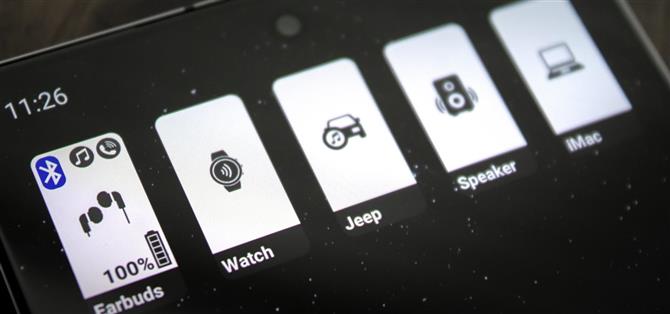Înapoi la Android 9, Google a eliminat mini-meniul în expansiune pentru conexiunile Bluetooth. Așa cum era, puteai apăsa lung comutatorul Bluetooth din Setările rapide, apoi panoul se transforma într-un meniu cu acces rapid pentru setările Bluetooth. A fost o caracteristică destul de minoră, dar renunțarea la aceasta a făcut mult mai dificilă trecerea între diferitele accesorii Bluetooth.
Deși nu reproduce perfect această caracteristică, o nouă aplicație a dezvoltatorului Tomas Hadraba face chiar mai ușor să comutați acum între accesoriile Bluetooth. În loc să glisați în jos pentru a deschide panoul Setări rapide, apoi apăsați lung comutatorul Bluetooth și selectați un accesoriu, puteți comuta acum conexiunea activă prin simpla atingere a unui buton de pe ecranul de pornire.
Pasul 1: Instalați dispozitivul Bluetooth Widget pentru dispozitiv
Pentru a începe, deschideți aplicația Magazin Play și căutați „Widget pentru dispozitiv audio Bluetooth”, apoi instalați aplicația care se potrivește cu captura de ecran de mai jos. Alternativ, accesați linkul următor de pe telefonul dvs. sau de pe orice browser în care v-ați conectat cu contul dvs. Google, apoi apăsați „Instalați” de acolo.
- Link Play Store: Widget pentru dispozitiv audio Bluetooth (gratuit)
Pasul 2: Acordați permisiunile
Când deschideți aplicația pentru prima dată, veți fi întâmpinat de un ghid de configurare care explică caracteristicile disponibile. Citiți aceste patru pagini și atingeți „Următorul” după primele trei, apoi „Terminat” pe ultima.
Odată ce ajungeți la meniul principal al aplicației, vi se va solicita să acordați aplicației acces la locația dvs. Acest lucru este necesar numai dacă unul dintre accesoriile pe care doriți să le comutați este un set de Apple AirPods. Dacă da, atingeți „Permiteți tot timpul” în fereastra popup ulterioară. În versiunile Android mai noi, va trebui mai întâi să atingeți „Permiteți setările” din fereastra pop-up înainte de a selecta „Permiteți tot timpul”.
O altă permisiune pe care ați putea dori să o activați este posibilitatea de a rula în fundal. Acest lucru va face aplicația mai rapidă și mai fiabilă în detrimentul unei cantități mici de viață a bateriei. Pentru aceasta, deschideți aplicația Setări și utilizați funcția de căutare pentru a găsi meniul „Optimizați utilizarea bateriei”. Selectați „Toate” din meniul derulant din partea de sus a ecranului, apoi dezactivați comutatorul „Bluetooth Audio Widget”.
Pasul 3: configurați widgetul
Acum, aplicația va completa automat o listă de accesorii Bluetooth la care v-ați conectat în trecut. Conexiunile Bluetooth viitoare vor apărea și în partea de sus a acestui meniu. Aici puteți selecta un accesoriu, apoi atingeți „Schimbați pictograma” pentru a edita numele și aspectul butonului care va apărea pe ecranul de pornire.
De asemenea, puteți opta pentru activarea unei plăci de setări rapide care va lansa rapid această aplicație, va ascunde numele dispozitivului pe widget sau chiar va solicita aplicației să dezactiveze Bluetooth automat atunci când dezactivați un dispozitiv. Mai important, atunci când derulați în jos, aveți opțiunea de a seta un nivel de volum implicit pentru fiecare dispozitiv și chiar de a selecta o aplicație media pentru a se deschide automat atunci când atingeți unul dintre widget-uri.
Pasul 4: Adăugați widgetul
După ce ați configurat setările de aplicații de nivel scăzut după preferința dvs., mergeți la ecranul de pornire și apăsați lung orice spațiu gol (adică o zonă fără pictograme sau widget-uri). Apoi, alegeți „Widgeturi” din meniul care apare, apoi derulați prin listă pentru a găsi „Widget audio Bluetooth”. Apăsați lung și trageți-l într-un loc de pe ecranul de pornire, apoi dați drumul și vi se va solicita să selectați un dispozitiv. Repetați acest proces pentru orice alte accesorii pe care doriți să le comutați cu ușurință.
Pasul 5: Comutați conexiunile Bluetooth în 1 Atingeți
Cu widget-urile dvs. de conectare rapidă acum adăugate, tot ce trebuie să faceți este să atingeți dispozitivul pe care doriți să-l utilizați, iar telefonul dvs. se va conecta automat la acesta dacă este în raza de acțiune. Apoi, când doriți să treceți la un alt accesoriu, trebuie doar să apăsați widgetul acestuia și veți termina dintr-o singură atingere!